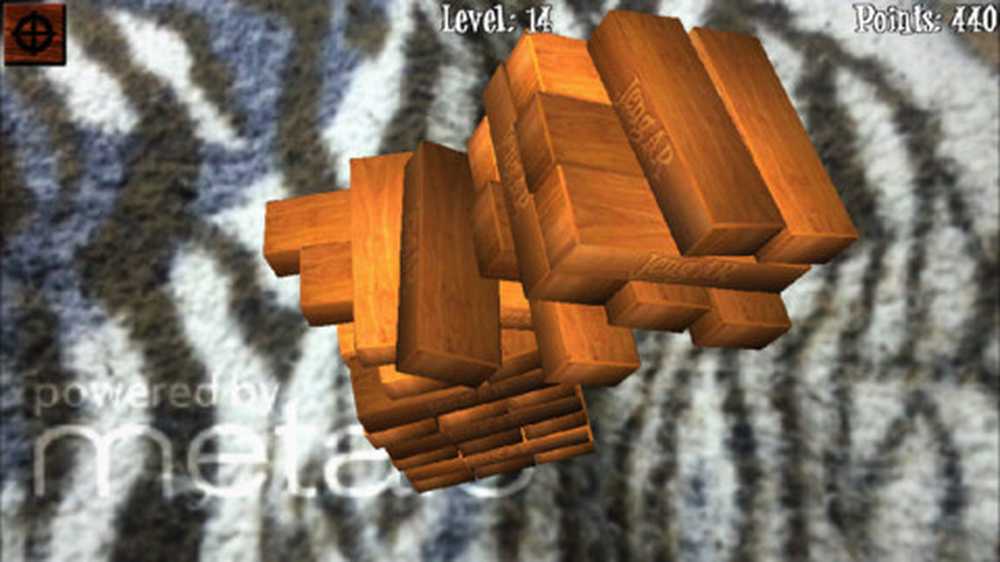Audio et vidéo ne joue pas dans PowerPoint
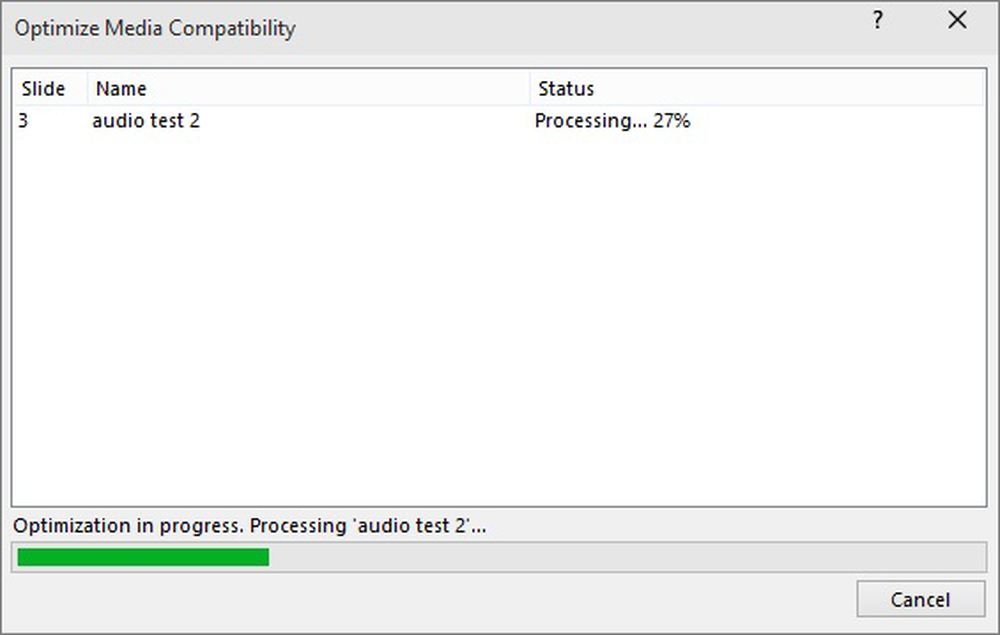
Certains des problèmes que vous pouvez rencontrer lorsque vous travaillez avec Microsoft Power Point l'application peut être problèmes audio et vidéo. Les utilisateurs de PowerPoint signalent parfois que, lorsqu'ils envoient leur présentation par courrier électronique, les destinataires ne peuvent pas la lire. Il refuse simplement de charger. Bien que le problème soit rarement rencontré, il peut être préoccupant dans certains cas. Si vos fichiers audio et vidéo ne sont pas lus dans PowerPoint, cet article vous guidera tout au long du processus de dépannage. lecture audio et vidéo et compatibilité dans PowerPoint.
Audio et vidéo ne joue pas dans PowerPoint
Tout d'abord, vous devez Optimiser la compatibilité des supports. Pour cela, allez dans le menu 'Fichier' et sélectionnez l'option 'Info'.
Si le format de votre présentation présente des problèmes de compatibilité avec d’autres périphériques, le Optimiser la compatibilité L’option clignotera sur l’écran de votre ordinateur. Si l'option n'apparaît pas, cela signifie que la présentation est entièrement compatible et que vous pouvez la partager facilement..
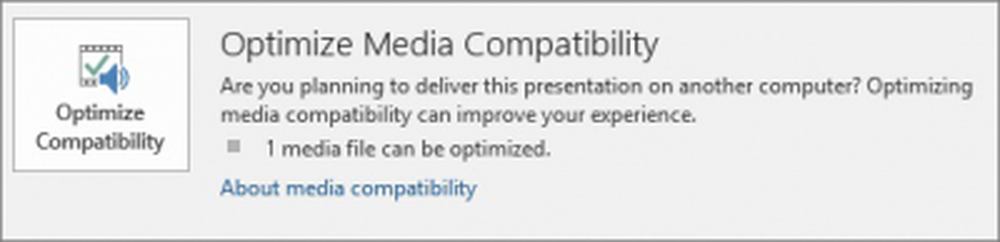
Ensuite, sélectionnez Optimiser la compatibilité. Lorsque vous confirmez l'action, PowerPoint lance le processus d'amélioration du média nécessitant une optimisation..
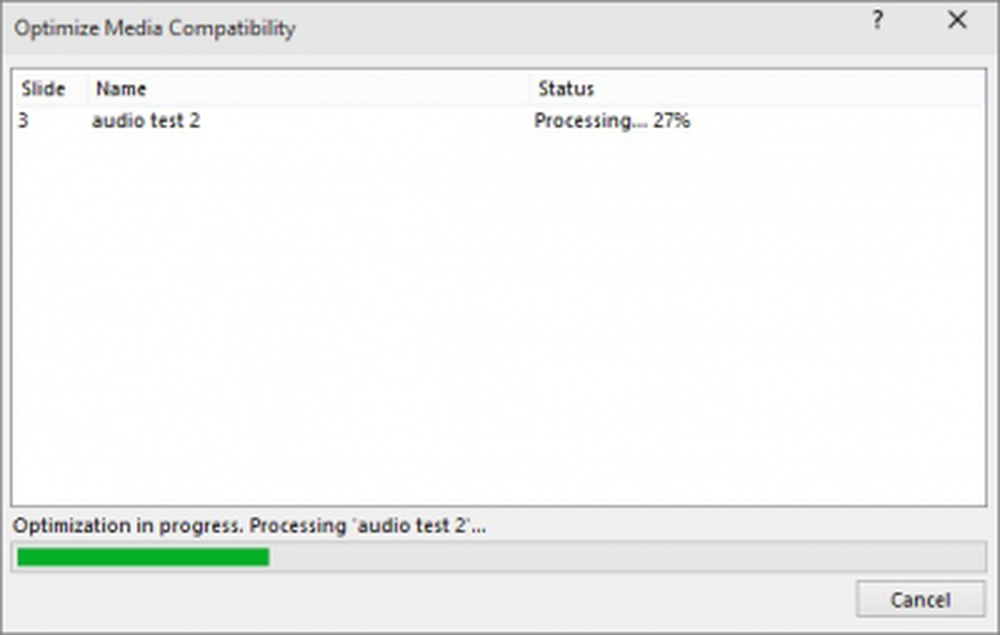
Ensuite, un résumé complet des solutions aux problèmes de lecture potentiels sera affiché, ainsi qu'une liste du nombre d'occurrences de supports dans la présentation. Il listera également les causes des problèmes de lecture.
Si vous avez lié des vidéos attachées à votre présentation, la fonction "Optimiser pour la compatibilité" vous demandera de les intégrer. Pour ce faire, sélectionnez "Afficher les liens". Ensuite, pour intégrer une vidéo, sélectionnez simplement l’option Casser le lien pour les liens souhaités..
Vérifier les codecs
Vous devez vous assurer que les codecs requis sont installés sur votre système Windows..
Nettoyer le dossier TEMP
Comme vous le savez, lorsque vous avez beaucoup de fichiers dans votre dossier TEMP, l’application PowerPoint peut ralentir considérablement. Pour éviter cette situation, recherchez régulièrement des fichiers indésirables et supprimez-les dans votre dossier TEMP. Pour localiser votre dossier TEMP, essayez ceci.!
Fermez PowerPoint et tous les autres programmes que vous utilisez. Maintenant, cliquez sur Démarrer> Exécuter. Ensuite, dans la zone Ouvrir qui apparaît, entrez le texte suivant, % temp% et cliquez sur OK. Sélectionnez les fichiers .tmp, puis appuyez sur SUPPR..
Problèmes rencontrés lors de l'insertion ou de la lecture d'un support?
Vérifiez si le bon codec est installé. Sinon, installez le codec requis pour exécuter le support. Vous pouvez même télécharger un décodeur de média tiers et un filtre d'encodeur appropriés pour vous permettre de décoder et d'encoder une variété de formats..
Source: Office.com.